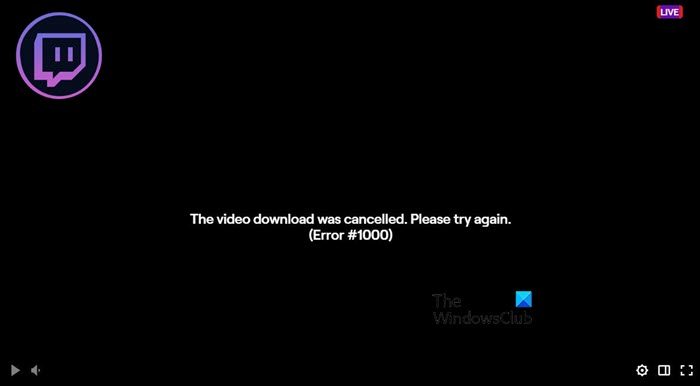Twitch to jedna z najpopularniejszych platform streamingowych dla graczy. Jednak ostatnio wielu użytkowników skarży się, że podczas próby odtworzenia filmu lub przejścia na tryb pełnoekranowy w odtwarzaczu multimedialnym widzą następujący komunikat o błędzie.
Pobrano film odwołany. Proszę spróbuj ponownie. (Błąd #1000)
W tym artykule omówimy ten błąd, dlaczego tak się dzieje i czego potrzebujesz, aby pozbyć się Twitch Error 1000.
Dlaczego ciągle otrzymuję? Pobieranie wideo zostało anulowane. Spróbuj ponownie Błąd nr 1000?
Często jest to usterka, która powoduje problemy. To nie jest coś, co powstrzymuje użytkownika przed oglądaniem jakiegokolwiek strumienia, ale aby to działało, zawsze musisz przechodzić tam iz powrotem między filmami, zawsze musisz ponownie załadować stronę, ponownie uruchomić system, w zasadzie musisz ponownie wysłać pozwolenie na oglądanie ten film. Ta usterka może znajdować się w pamięci podręcznej przeglądarki, może uszkodzić i powodować tego rodzaju problemy.
Innym możliwym winowajcą jest szybkość transmisji bitów. Wysoka szybkość transmisji może powodować problemy podczas próby strumieniowego przesyłania treści. Musisz ograniczyć szybkość transmisji do pewnego kb/s, a problem zostanie rozwiązany. Więcej na ten temat zajmiemy się w dalszej części tego artykułu. Tak więc, nie tracąc czasu, przejdźmy do przewodnika rozwiązywania problemów.
Napraw błąd 1000 Twitcha podczas odtwarzania wideo
Jeśli widzisz błąd 1000 na Twitchu podczas odtwarzania wideo, sprawdź zapoznaj się z poniższymi rozwiązaniami, aby rozwiązać problem.
Załaduj ponownie zawartość, odśwież witrynę, uruchom ponownie przeglądarkę, uruchom ponownie systemZablokuj pamięć podręczną BitrateClearSprawdź połączenie internetoweZresetuj routerZresetuj przeglądarkę
Przejdźmy do szczegółów.
p>
1] Ponownie załaduj zawartość, odśwież stronę, uruchom ponownie przeglądarkę, uruchom ponownie system
Przed kontynuowaniem czytania ważne jest, aby wiedzieć, że nie jest to rozwiązanie, lecz obejście, które czasami może rozwiązać problem. Więc śmiało przeładuj zawartość, czyli kliknij inny film, a następnie przejdź do swojego. Jeśli to nie zadziała, odśwież stronę Twitch i sprawdź, czy to działa. Jeśli to nie pomoże, uruchom ponownie przeglądarkę i uruchom ponownie komputer. W każdym przypadku wysyłasz żądanie do serwera Twitcha. Mamy nadzieję, że wykona to zadanie za Ciebie.
2] Zablokuj szybkość transmisji
Czasami użytkownicy mają tendencję do ustawiania zbyt wysokiej szybkości transmisji, co w rezultacie powoduje problemy z siecią. To, co musisz zrobić, to ustawić szybkość transmisji na 6000 kbps z pomocą swojego spotkania. Następnie uruchom ponownie Twitcha i spróbuj ponownie odtworzyć wideo. Mamy nadzieję, że to zadziała.
3] Wyczyść pamięć podręczną
Jak wspomniano wcześniej problem może wynikać z uszkodzonych pamięci podręcznych. Istnieje wiele powodów, dla których pamięć podręczna może być uszkodzona, nie będziemy się w to wchodzić. Musisz wyczyścić pamięć podręczną i dane przeglądania używanej przeglądarki. Czy to Chrome, Firefox czy Edge, wszystkie przeglądarki umożliwiają użytkownikom usuwanie pamięci podręcznej, plików cookie i historii. Nie spowoduje to wyczyszczenia zapisanego hasła ani usunięcia pobranych treści. Więc nie ma tu nic do stracenia.
4] Sprawdź swoje połączenie internetowe
Ponieważ jest to problem sieciowy, nie możemy przeoczyć możliwości wolnego połączenia internetowego. Aby to potwierdzić, otwórz bezpłatny tester prędkości Internetu i sprawdź swoją przepustowość. Zrób to we wszystkich systemach podłączonych do Twojej sieci. Jeśli wszystkie z nich mają niską przepustowość, skontaktuj się z usługodawcą internetowym. Ale jeśli Twój komputer jest jedynym komputerem, na którym działa wolny Internet, zapoznaj się z naszym przewodnikiem, jak rozwiązać problem ze słabym połączeniem internetowym.
5] Uruchom ponownie router
Ponowne uruchomienie routera usunie niektóre usterki sieciowe, które mogą powodować błąd 1000 na Twitchu. Wykonaj podane czynności, aby poprawnie zrestartować router.
Wyłącz router.Odłącz urządzenie sieciowe od źródła zasilania i poczekaj minutę.Podłącz ponownie router i włącz go.
Na koniec podłącz ponownie router i miejmy nadzieję, że Twój problem zostanie rozwiązany.
6] Zresetuj przeglądarkę
Jeśli nic nie działa, to może Twoja przeglądarka nie jest poprawnie skonfigurowana, a ponieważ nie wiemy, gdzie ta korekta jest wymagana, musimy zresetować przeglądarkę i sprawdzić, czy to działa. Poniżej znajduje się przewodnik dotyczący resetowania Chrome, Edge i Firefox, jeśli używasz innej przeglądarki, możesz sprawdzić, jak zresetować ją w Internecie.
Zresetuj Microsoft Edge
Kliknij trzy poziome kropki w prawym górnym rogu okna i wybierz Ustawienia.Przejdź do Resetuj ustawienia.Kliknij Resetuj ustawienia do wartości domyślnych > Resetuj.
Zresetuj Google Chrome
Wklej następujący adres URL w pasku adresu Chrome i naciśnij Enter.
chrome://settings/reset
Kliknij Przywróć ustawienia do oryginalnych ustawień domyślnych > Resetuj ustawienia.
p>Zresetuj przeglądarkę Mozilla Firefox
Aby zresetować przeglądarkę Firefox, wykonaj podane czynności.
Kliknij trzy poziome linie.Kliknij Pomoc > Więcej informacji o rozwiązywaniu problemów.Kliknij Odśwież Firefox.
To zrobi robotę za Ciebie.
To wszystko!
Jak naprawić błąd Twitcha?
Zazwyczaj błędy Twitcha są zwykle powiązane do sieci. Przede wszystkim musisz więc zrestartować urządzenia sieciowe i sprawdzić, czy coś nie przeszkadza w połączeniu. Możesz także zaktualizować swój komputer, ponieważ może to również zaktualizować sterowniki sieciowe. Spróbuj także zaktualizować przeglądarkę, czasami błąd jest błędem, a aktualizacja jest jego rozwiązaniem.
Sprawdź również: Jak pomyślnie naprawić błąd Twitcha 2000.